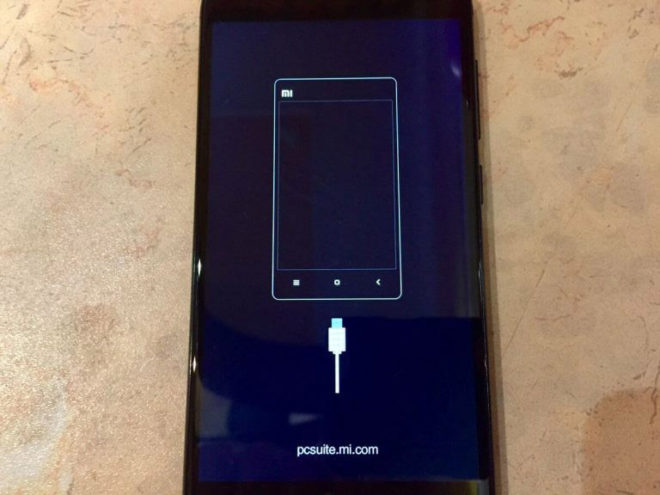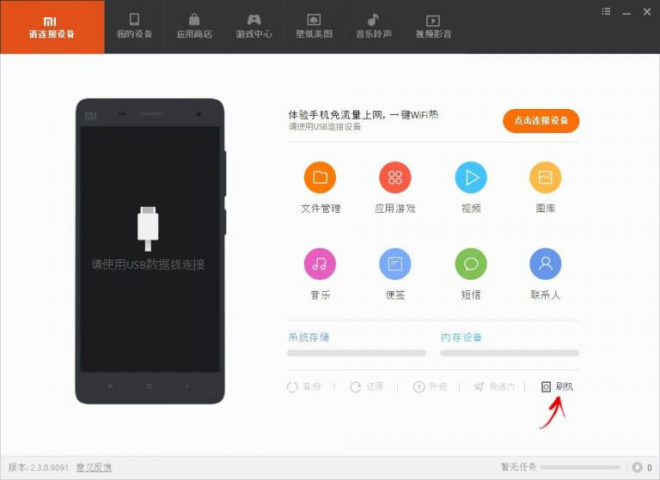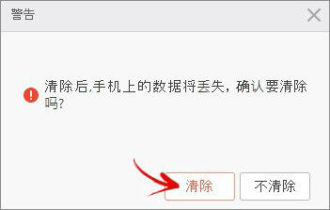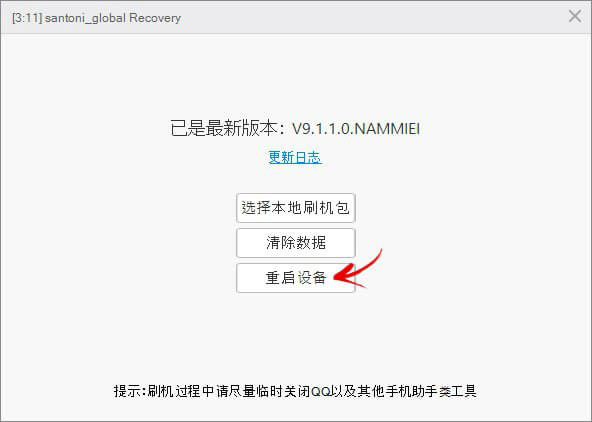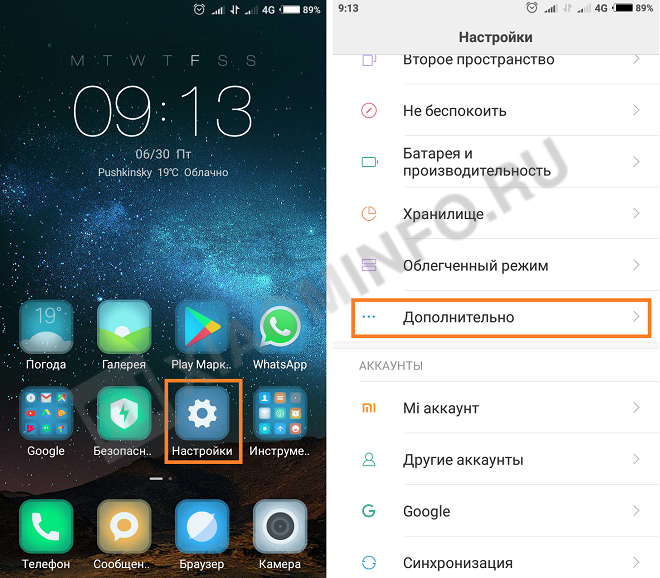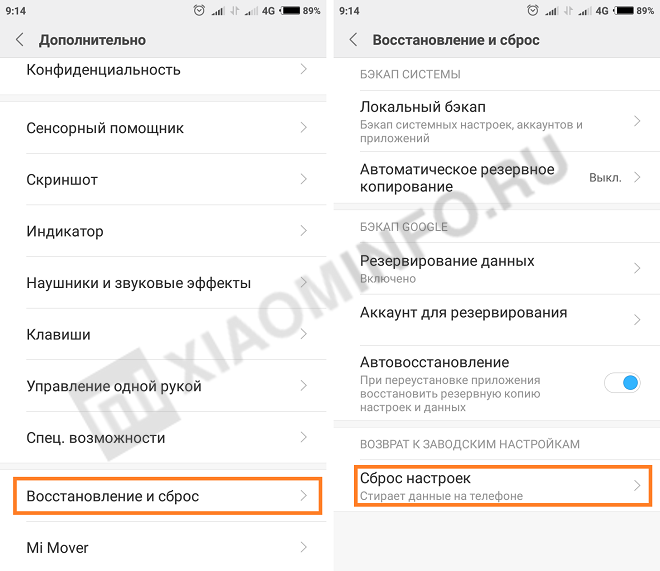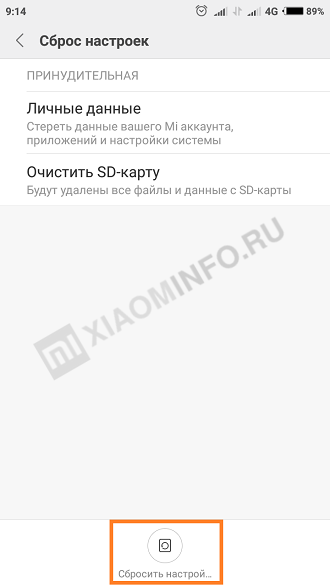Аппарат попал мне в руки с последней русской официальной прошивкой 2.3.6 i9003xxle4. Жаловались, что аппарат стал зависать во время звонка. Проходит от минуты до нескольких секунд разговора — и смартфон полностью зависает, при этом экран остаётся гореть.
Сразу стал смотреть на возможность неофициальной прошивки смартфона.
Более позднюю прошивку (Андроид 4.4), по отзывам на Яндекс маркете, не советуют ставить: слишком ресурсоёмкая прошивка.
Стал лить CM 10.2 по инструкции с форума 4pda.
Однако, при перепрошивке смартфона программами Odin3 1.83 (а затем и Odin3 3.04) встретилась проблема: CWM не может смонтировать папку /sdcard , словно что-то ему мешает.
После выбора пункта «wipe data / factory Reset» (ошибка выполнения команды обведена во вторую красную рамку) :
После «mount /sdcard» (ошибка выполнения команды обведена во вторую красную рамку) :
После «choose zip from sdcard» (ошибка выполнения команды обведена во вторую красную рамку) :
Самое интересное, что сам смартфон вроде бы прекрасно работает.
После прошивки CWM аппарат становится рутированным, а после установки и запуска Root Explorer (из.apk-файла) можно убедиться, что папка /sdcard в памяти телефона существует и в ней есть данные.
Решение ошибки «Error mounting /sdcard»
После прочтения статей в интернете на тему устранения этой ошибки я понял, что CWM может не распознавать файловую систему /sdcard на флешке смартфона. Я присоединил смартфон к компьютеру через USB кабель и посмотрел на свойства съёмных дисков — файловая система на обоих обозначилась как FAT32. Значит, проблема была не в этом. Но путь решения проблемы стал примерно ясен: что-то не то с файловой системой. Я сохранил все небходимые файлы со смартфона на внешнем носителе и отмонтировал и отформатировал внутреннюю флеш-память (при этом её объем даже вырос! с 3.5 Гб до 7.2 Гб), а затем отформатировать внешнюю флеш-память. Как оказалось, этих действий было достаточно для перепрошивки на CM 10.2.
Первый запуск ZIP-файла обновил CWM до версии 6.0, дальнейший запуск ZIP файла установил CM 10.2. Инструкция на 4pda оказалась полностью рабочей для моего аппарата. Зависания во время разговора по телефону исчезли.
Ложка дёгтя при смене Андроида 2.3.6 на Андроид 4.3
Всё-таки одну серьезную ошибку я допустил при смене прошивки: я понадеялся на службу синхронизации контактов Google, что она сохранит мои контакты на смартфоне. Как же я ошибался! После перепрошивки и возврата сматрфона к заводским настройкам из телефонной книги смартфона исчезли все контакты.
В то же время, СМС и ММС я успешно сохранил и восстановил с помощью специальной программы.
Если вы хоть раз пробовали самостоятельно прошить или или планшет на Android, то наверняка сталкивались с понятием “Recovery”. Сегодня мы подробно поговорим о том, что это за штука, зачем она вообще нужна, и конечно, как туда войти.
Что такое Recovery
Recovery mode – это специальный режим загрузки android-устройств, позволяющий сделать полный сброс настроек операционной системы, перепрошить аппарат, сделать резервную копию всей системы или отдельных её разделов (ровно как и восстановить эти разделы затем) и некоторые другие вещи. При этом, для работы этом режиме работоспособность самой операционный системы совсем необязательна. Именно по этому к меню recovery зачастую обращаются когда в нормальном режиме аппарат уже не работает. И именно по этому этот режим и называется “recovery” (с англ. “восстановление”).
Как войти в Recovery
Для загрузки recovery обычно используются аппаратные кнопки устройства. Наиболее частые комбинации это:
Тем не менее, некоторые производители могут придумать “что-нибудь эдакое”, так что придётся искать и экспериментировать.
Если все сделано правильно, на экране устройства появится лежащий робот, поверх которого будет меню с командами.
Ещё один способ загрузки recovery, это специальные приложения, с помощью которых можно перезагрузить смартфон либо планшет в режим восстановления прямо из самой операционной системы (к примеру Reboot menu). Однако стоит иметь в виду, что для работы этих приложений требуется наличие .
Навигация в режиме рекавери осуществляется в основном с помощью кнопок громкости, а выбор с помощью кнопки питания. Существует так же устройства, у которых для навигации используется только кнопка уменьшения громкости, а кнопка увеличения громкости используется для подтверждения выбора.
Ко всему выше сказанному необходимо добавить одну немаловажную деталь. Функционал самого режима recovery отнюдь не универсален, и может довольно сильно отличатся в зависимости от устройства. Особо отличились в этом смысле “noname” планшеты из Китая и некоторые B-бренды, в recovery которых отсутствует какой бы то ни было список команд вообще.
Описание функций и возможностей ClockworkMod Recovery (CWM), а также пример создания-восстановления бэкапа прошивки и установки.zip-архива.
Что такое CWM?
CWM – это кастомное рекавери, которое позволяет делать бэкап прошивки и пользовательских данных. Кроме того, утилита может устанавливать на девайс стороннее ПО, кастомные сборки ОС и прочие модификации. ClockworkMod можно установить на место заводского меню восстановления, либо по соседству, давая возможность работать с обоими рекавери.
Примерный перечень возможностей ClockworkMod Recovery:
- прошивка различного программного обеспечения (от сборок ОС, до простых обновлений приложений);
- установка официальных обновлений, а так же сторонних модификаций и исправлений системы;
- соединение с ПК в режиме запоминающего устройства;
- подключение к ПК для отладки в терминале ADB;
- бэкап и восстановление прошивки и отдельных областей памяти устройства (система, настройки, приложения и данные);
- сброс системы на заводские настройки, очистка кеша и далвик-кеша, очистка статистики батареи;
- работа с картой памяти.
Где скачать и как установить CWM Recovery?
Скачать CWM Recovery можно на официальном сайте clockworkmod.com , либо воспользовавшись конструктором рекавери для вашей модели по адресу — http://builder.clockworkmod.com/
Кроме того, для скачивания и установки CWM рекавери можно воспользоваться фирменным приложением CWM ROM Manager.
Описание пунктов меню CWM
В зависимости от версии рекавери, пункты меню могут отличаться. Однако, ниже собраны все основные разделы и функции CWM, которые присутствуют в большинстве сборок:
- apply update.zip from sdcard
– инсталляция архива «update.zip» (должен быть размещён в корне карты памяти); - wipe data/factory reset
— полный сброс настроек, данных и кеша и возвращение к заводскому состоянию; - wipe cache partition
— очистка области хранения временных файлов; - install zip from sdcard
— инсталляция.zip архива с карты памяти (можно выбрать архив с любым именем в любой директории карты памяти). Пункты этого меню:- apply update.zip
— полностью аналогичен «apply update.zip from sdcard»; - chooze zip from sdcard
— выбрать.zip на съёмном накопителе; - toggle signature veritification
— включение и отключение верификации подписи архива; - toggle script
— включение или отключение скрипта утверждения, позволяющего выбрать приоритетные действия (не предназначен для для повседневных задач).
- apply update.zip
- backup and restore
— создание и восстановление бэкапа данных из различных областей памяти девайса. Пункты этого меню:- Backup
— создание бэкапа прошивки и пользовательских данных. - Restore
— восстановление бэкапа. - Advanced Restore
— восстановление файлов из определённой области памяти в бэкапе.
- Backup
- mounts and storage
— открытие доступа для записи, работа с накопителем устройства и системнымы разделами. Пункты этого меню:- mount /system
— примонтирование основного раздела прошивки; - unmount /data
— отмонтирование раздела данных; - unmount /cache
отмонтирование раздела хранения временных файлов; - mount /sdcard
— примонтирование накопителя; - mount /sd-ext
— примонтирование линукс-раздела накопителя; - format boot
— очистка загрузочного раздела; - format system
— очистка системного раздела; - format data
— очистка раздела данных; - format cache
— очистка раздела временных файлов; - format sdcard
— очистка накопителя; - format sd-ext
— очистка линукс-раздела накопителя; - mount USB storage
— подключение устройства к компьютеру в режиме запоминающего устройства.
- mount /system
- advanced
— дополнительные функции. Пункты этого меню:- Reboot Recovery
— перезапуск рекавери (если CWM установлен по соседству со стоковым, будет загружен стоковый рекавери); - Wipe Dalvik Cache
— очистка кэша Dalvik (в исполнительной среде ART — бесполезен); - Wipe Battery Stat
— сброс статистики аккумулятора (рекомендуется сделать после обновления или установки новой прошивки для создания нового файла калибровки); - Report Error
— создание отчёта на карте памяти; - Key Test
— отображение кодировки клавиш; - Restart adb
— перезагрузка ADB-терминала (полезно при возникновении ошибок в работе с отладчиком).
- Reboot Recovery
- +++++Go Back+++++
— во всех меню выполняет команду «назад».
* Пункты монтирования разделов, обозначают команды, которые будут выполнены после выбора соответствующего пункта. Таким образом, если написано «mount /system», значит раздел system в данный момент не смонтирован и требуется выполнить команду mount.
Бэкап системы и пользовательских данных через CWM
Сделать бэкап достаточно просто:
- перезагружаемся в CWM;
- выбираем «backup & restore
«; - жмём «backup
«; - подтверждаем выбор в пункте «Yes
» и ждём; - выходим из CWM с помощью пункта «reboot system now
«.
По пути корень карты памяти/clockworkmod/backup
, будет размещён ваш бэкап. В зависимости от версии CWM, это может быть папка или архив с.img или.tar файлами. Название бэкапа, по-умолчанию, состоит из даты и времени выполнения операции. К названию можно добавить пометки, но только латинскими буквами и цифрами (в противном случае, рекавери выбьет ошибку).
Восстановление прошивки из бэкапа через CWM
Процедура восстановления так же проста:
- запускаем CWM;
- выбираем «Backup & restore
«; - жмём «restore
» и ищем нужную резервную копию; - подтверждаем выбор в пункте «Yes
«.
Если необходимо восстановить данные из конкретный области памяти, делаем следующее:
- запускаем CWM recovery;
- выбираем «Backup & restore
«; - жмём «Advansed Restore
«; - ищем нужный бэкап в списке;
- отмечаем необходимый раздел (boot
, system
, data
, cache
, sd-ext
); - подтверждаем выбор в пункте «Yes
«.
Установка прошивок, ядер и обновлений через CWM
Прежде чем что либо устанавливать, обязательно сделайте бэкап текущей прошивки. Убедитесь, что аккумулятор устройства заряжен больше чем на половину. Отключите смартфон или планшет от ПК или зарядного устройства. Файл, который необходимо установить, разместите на карту памяти (желательно в корень, чтоб проще искать). Если вы устанавливаете новую прошивку, обязательно выполните очистку раздела пользовательских данных при помощи «wipe data/factory reset
«. Инструкция:
- устанавливаем накопитель в устройство;
- запускаем CWM;
- выбираем «install zip from sdcard
«; - затем нажимаем «choose zip from sdcard
» и выбираем необходимый архив; - подтверждаем свои намерения кнопкой «Yes
» и ожидаем окончания установки; - затем делаем Wipe cash
и advansed/Wipe dalvik-cash
; - переходим в главное меню и жмём reboot system now
.
На этом всё. Более подробные инструкции по работе с CWM, ищите в описании необходимых операций в темах ваших устройств на форуме.
Сброс настроек на Xiaomi Redmi — Hard Reset полная инструкция
Многие пользователи телефонов любой марки слышали о так называемом сбросе настроек на телефоне. Некоторые не спешат разбираться, зачем и для чего он нужен, в то время, как другие нашли множество преимуществ сбросу настроек и не пренебрегают этой процедурой. Что это такое и так ли необходимо делать сброс настроек своего телефона?
Сброс настроек на Xiaomi – это возвращение телефона в первоначальное состояние «только что купленного» гаджета. После него вы получаете пустой обновленный смартфон.
Для чего нужно делать сброс до заводских настроек Xiaomi
Каждый человек, использующий тот или иной смартфон, часто сталкивается со снижением работоспособности телефона, которая может происходить по разным причинам: довольно продолжительная эксплуатация, устаревшая прошивка, сбой в настройках и прочее.
Сброс настроек или так называемый Xiaomi Хард Reset помогает восстановить телефон и устранить какие-либо проблемы, появляющиеся при его использовании, путём полного обновления.
Также ресет настроек применяется при замене прошивки на новую или при продаже телефона, чтобы обеспечить новому хозяину достаточное пространство для его данных и обезопасить собственные.
Бывает, что смартфон зависает на загрузке логотипа, и единственный экстренный способ его «оживить» – сделать сброс настроек Xiaomi Mi, вызвав специальное Main Menu.
Преимущества и недостатки
Сброс настроек может быть, как весьма полезным, так и немного расстраивающим пользователя процессом.
- Вы получаете телефон в таком виде, словно только что его приобрели;
- Повышается продолжительность работы батареи;
- Освобождается память телефона.
- Удаляются все медиа файлы из памяти устройства: фотографии, контакты, заметки, музыка, документы, отчёты об использовании тех или иных программ, приложения, истории звонков и прочее;
- После перезагрузки нужно будет заново входить в mi аккаунт, так как данные об учётной записи в системе Xiaomi также будут удалены, что может вызывать затруднения для того, кто не помнит информацию, привязанную к аккаунту.
Как сохранить все данные с устройства
Очень часто люди, сталкивающиеся со сбросом настроек, расстраиваются из-за потери абсолютно всей информации с телефона. И напрасно, потому что есть множество способов её сохранить.
Во-первых, можно перенести все необходимые элементы на компьютер через usb-соединение, взяв их из встроенной памяти или памяти sd-карты, и поместить на диск ПК, что является самым надёжным методом.
Во-вторых, сделайте резервную копию данных или бэкап (backup) устройства.
Есть несколько способов бэкапа на xiaomi:
- Через настройки;
- Через Mi Cloud;
- Через Google или специальные приложения для компьютера.
Xiaomi быстро разряжается — Хитрости, увеличиваем заряд на 50%
Как сделать сброс настроек
Решившись на эту процедуру, следует ознакомиться со способами сброса настроек.
Какие способы сброса настроек Xiaomi существуют:
- Простой сброс через настройки телефона – добровольный и не очень тяжёлый сброс, имеется ввиду, что с телефоном всё в порядке, просто вы решили его почистить;
- Сброс настроек без возможности доступа к телефону – если вы забыли пароль от телефона, или его украли/потеряли;
- Сброс через Main Menu или Hard Reset Xiaomi Redmi – более тяжёлая процедура, применяемая также при невозможности включить устройство;
- Сброс через другие программы восстановления;
- Сброс через сервис Mi Cloud.
Не делайте сброс настроек с разряженным телефоном, так как, если устройство выключится, «вернуть его к жизни» будет достаточно трудоёмким процессом!
Первый способ
Инструкция:
- Зайдите в «Настройки» во вкладку «Дополнительно»/«Расширенные настройки»;
- Пролистав в самый низ, нажмите «Восстановление и сброс»;
- Внизу страницы «Восстановление и сброс» находится поле «Сброс настроек» – зайдите;
- Отметив поле «Очистить внутреннюю память» нажмите на кнопку «Сброс настроек», после чего телефон уведомит вас об удалении всех данных, попросит ввести пароль от телефона, если он установлен, и совершить вход в mi аккаунт;
- Происходит обновление и телефон перезагружается, что может занять некоторое время, поэтому не беспокойтесь, если он долго не включается;
- Готово!
Второй способ
Немногие знают, что учётные записи системы Xiaomi привязываются к программе Google, что обеспечивает пользователя многими полезными функциями, в случае невозможности использовать телефон.
Одна из таких функций – сброс настроек удалённым методом. Это редкий способ, который применяется, например, если ваш гаджет утерян или украден, и вы уже не надеетесь его найти.
Инструкция:
- Перейдите на сайт «google.com/android/devicemanager» и войдите в свою учётную запись;
- Нажмите на поле «Очистить»;
- Все данные со смартфона будут удалены по появлении доступа к интернету.
Третий способ: Hard Reset
Перед выполнением этого способа, убедитесь, что вы извлекли из устройства сим-карту и карту памяти, иначе они могут быть повреждены!
Инструкция:
- Выключите телефон;
- Для вызова Main Menu удерживайте одновременно кнопки включения и увеличения звука;
- После возникновения значка Xiaomi, отпустите кнопку включения, но продолжайте удерживать кнопку увеличения громкости;
- Вы попали в меню, которое выполнено полностью на китайском языке, поэтому вам нужно переключиться на английский язык;
- После смены языка нажмите на поле «Recovery» (восстановление);
- Системы некоторых моделей Xiaomi попросить вас подтвердить выбор, нажмите «OK»;
- Вы попали в главное меню, в котором можете выбирать пункты с помощью кнопок регулирования громкости (однако, иногда срабатывают и касания). Выберите «Wipe Data» (стереть данные).
- Продолжите с помощью кнопки «Wipe All Data»;
- Подтвердите свой выбор кнопкой «Confirm»;
- Процесс сброса может занять некоторое время, так что будьте готовы к ожиданию;
- По окончании сброса настроек, вы увидите подтверждающую это надпись «Data wiped Successfully» (данные успешно удалены), далее вернитесь в главное меню – «Back to Main Menu»;
- Для возврата к использованию устройства в главном меню нажмите «Reboot» (перезагрузка) и «Reboot to System» (перезагрузка системы);
Так выглядит Hard Reset только на некоторых телефонах (например, Xiaomi Redmi 4x, Xiaomi Redmi 5a), на других моделях, в основном выпущенных раннее (таких, как Xiaomi Redmi 4, Redmi 3, Note 3, Note 4) сброс настроек через Main Menu может иметь другой интерфейс.
Данный метод сброса настроек применяется также, если ваш смартфон завис на загрузке логотипа Xiaomi, что, к сожалению, является часто встречаемой и актуальной проблемой: вы решили перезагрузить телефон, но вот прошло от 15 минут до суток и даже больше, а он не включается.
В таком случае попробуйте вызвать Main Menu – удерживайте одновременно кнопки включения и увеличения громкости. А дальше проделайте всё так, как сказано в инструкции выше.
Четвёртый способ: сброс через другие программы recovery
Этот способ – аналогия предыдущего, но только для устройств с другими рекавери, установленными уже непосредственно пользователем того или иного телефона по его желанию.
Инструкция:
- Извлеките сим-карту и карту памяти из устройства;
- Отключите телефон;
- Вызовите Main Menu, путём удерживания кнопок включения и увеличения звука;
- В появившемся меню язык по умолчанию стоит английский, поэтому далее выберите «Wipe» (стереть);
- Подтвердите своё решение кнопкой «Yes»;
- По завершении процедуры сброса настроек появятся пункты «Wipe Cash» (очистить кэш) или «Wipe Dalvic» – выберите;
- Для возврата к использованию телефона нажмите на «Reboot» (перезагрузка);
Пятый способ: сброс через Mi Cloud
Данный процесс сброса настроек, как и второй, осуществим только при наличии доступа телефона к интернету, а также с включенной функцией «Найти мой телефон»!
Инструкция:
- Перейдите на официальный сайт сервиса Mi Cloud по ссылке «i.mi.com/»;
- Войдите в свой аккаунт системы Xiaomi;
- Зайдите в раздел «Устройства», найдите свой телефон и отыщите его на карте;
- После этого нажмите «Форматировать устройство»;
- По окончании процесса удаления, перезагрузите ваш гаджет;
Сброс настроек через recovery: приложение Mi PC Suite
Бывают такие ситуации, когда при сбросе Hard Reset через главное меню появляется картинка телефона, который необходимо подключить к компьютеру через usb. Это значит, что на вашем телефоне заблокированный загрузчик (Bootloader), который желательно разблокировать по включении. В данном случае придётся использовать китайскую версию менеджера Mi PC Suite.
Инструкция:
- Скачайте программу по ссылке http://pcsuite.mi.com;
- Установите на компьютер, всё подтверждая, по ходу установки;
- Зайдите в Main Menu на телефоне и войдите в режим recovery, после чего вы должны увидеть вышеописанную картинку;
- Подключите телефон к компьютеру;
- На компьютере откройте только что скачанную программу;
- В появившемся окне нажмите соответствующую кнопку;
- Далее следуйте картинкам;
- Сброс настроек очистит память, после чего выберите последний пункт;
- Телефон будет перезагружаться некоторое время;
Выполняя любой способ сброса, следует быть предельно аккуратным, дабы не повредить систему, и своими же руками не сбить настройки.
Сброс настроек на Xiaomi может потребоваться когда телефон начал без причины глючить, зависать или перегреваться. Давайте рассмотрим два самых простых способа вернуться к заводским настройкам:
Способ №1 — стандартный сброс
Переходим по пути Настройки > Дополнительно > Восстановление и сброс > Сброс настроек
В открывшемся меню можно очистить все данные с SD карты и Mi аккаунта. Нас интересует кнопка «Сбросить настройки», жмем на нее.
Если на смартфоне задан графический ключ — потребуется его ввести. После этого заводские настройки будут восстановлены.
Способ №2 — Hard Reset
Тут нужно выполнить следующие действия:
- Выключаем гаджет
- Одновременно жмем и удерживаем на кнопки Увеличение громкости + включения/выключения
- Дожидаемся появления логотипа и отпускаем кнопки — попадаем в меню Recovery и выбираем английский язык
- Жмем иконку «Wipe & Reset»
- Далее переходим в пункт «Wipe User Data» и подтверждаем удаление данных нажав «Yes»
- Перезагружаемся
Важно! Учтите, что при сбросе все данные с гаджета будут удалены, так что заранее сохраните ценную информацию на компьютер.
Сброс настроек Xiaomi Redmi: способы и инструкции
Многие пользователи телефонов любой марки слышали о так называемом сбросе настроек на телефоне. Некоторые не спешат разбираться, зачем и для чего он нужен, в то время, как другие нашли множество преимуществ сбросу настроек и не пренебрегают этой процедурой. Что это такое и так ли необходимо делать сброс настроек своего телефона?
Сброс настроек на Xiaomi – это возвращение телефона в первоначальное состояние «только что купленного» гаджета. После него вы получаете пустой обновленный смартфон.
Для чего нужно делать сброс до заводских настроек Xiaomi
Каждый человек, использующий тот или иной смартфон, часто сталкивается со снижением работоспособности телефона, которая может происходить по разным причинам: довольно продолжительная эксплуатация, устаревшая прошивка, сбой в настройках и прочее.
Сброс настроек или так называемый Xiaomi Хард Reset помогает восстановить телефон и устранить какие-либо проблемы, появляющиеся при его использовании, путём полного обновления.
Также ресет настроек применяется при замене прошивки на новую или при продаже телефона, чтобы обеспечить новому хозяину достаточное пространство для его данных и обезопасить собственные.
Бывает, что смартфон зависает на загрузке логотипа, и единственный экстренный способ его «оживить» – сделать сброс настроек Xiaomi Mi, вызвав специальное Main Menu.
Преимущества и недостатки
Сброс настроек может быть, как весьма полезным, так и немного расстраивающим пользователя процессом.
- Вы получаете телефон в таком виде, словно только что его приобрели;
- Повышается продолжительность работы батареи;
- Освобождается память телефона.
- Удаляются все медиа файлы из памяти устройства: фотографии, контакты, заметки, музыка, документы, отчёты об использовании тех или иных программ, приложения, истории звонков и прочее;
- После перезагрузки нужно будет заново входить в mi аккаунт, так как данные об учётной записи в системе Xiaomi также будут удалены, что может вызывать затруднения для того, кто не помнит информацию, привязанную к аккаунту.
Как сохранить все данные с устройства
Очень часто люди, сталкивающиеся со сбросом настроек, расстраиваются из-за потери абсолютно всей информации с телефона. И напрасно, потому что есть множество способов её сохранить.
Во-первых, можно перенести все необходимые элементы на компьютер через usb-соединение, взяв их из встроенной памяти или памяти sd-карты, и поместить на диск ПК, что является самым надёжным методом.
Во-вторых, сделайте резервную копию данных или бэкап (backup) устройства.
Есть несколько способов бэкапа на xiaomi:
- Через настройки;

- Через Mi Cloud;

- Через Google или специальные приложения для компьютера.
Как сделать сброс настроек
Решившись на эту процедуру, следует ознакомиться со способами сброса настроек.
Какие способы сброса настроек Xiaomi существуют:
- Простой сброс через настройки телефона – добровольный и не очень тяжёлый сброс, имеется ввиду, что с телефоном всё в порядке, просто вы решили его почистить;
- Сброс настроек без возможности доступа к телефону – если вы забыли пароль от телефона, или его украли/потеряли;
- Сброс через Main Menu или Hard Reset Xiaomi Redmi – более тяжёлая процедура, применяемая также при невозможности включить устройство;
- Сброс через другие программы восстановления;
- Сброс через сервис Mi Cloud.
Не делайте сброс настроек с разряженным телефоном, так как, если устройство выключится, «вернуть его к жизни» будет достаточно трудоёмким процессом!
Инструкция:
- Зайдите в «Настройки» во вкладку «Дополнительно»/«Расширенные настройки»;
- Пролистав в самый низ, нажмите «Восстановление и сброс»;
- Внизу страницы «Восстановление и сброс» находится поле «Сброс настроек» – зайдите;
- Отметив поле «Очистить внутреннюю память» нажмите на кнопку «Сброс настроек», после чего телефон уведомит вас об удалении всех данных, попросит ввести пароль от телефона, если он установлен, и совершить вход в mi аккаунт;
- Происходит обновление и телефон перезагружается, что может занять некоторое время, поэтому не беспокойтесь, если он долго не включается;
- Готово!
Немногие знают, что учётные записи системы Xiaomi привязываются к программе Google, что обеспечивает пользователя многими полезными функциями, в случае невозможности использовать телефон.
Одна из таких функций – сброс настроек удалённым методом. Это редкий способ, который применяется, например, если ваш гаджет утерян или украден, и вы уже не надеетесь его найти.
Инструкция:
- Перейдите на сайт «google.com/andro >
Перед выполнением этого способа, убедитесь, что вы извлекли из устройства сим-карту и карту памяти, иначе они могут быть повреждены!
Инструкция:
- Выключите телефон;
- Для вызова Main Menu удерживайте одновременно кнопки включения и увеличения звука;
- После возникновения значка Xiaomi, отпустите кнопку включения, но продолжайте удерживать кнопку увеличения громкости;
- Вы попали в меню, которое выполнено полностью на китайском языке, поэтому вам нужно переключиться на английский язык;

- После смены языка нажмите на поле «Recovery» (восстановление);
- Системы некоторых моделей Xiaomi попросить вас подтвердить выбор, нажмите «OK»;
- Вы попали в главное меню, в котором можете выбирать пункты с помощью кнопок регулирования громкости (однако, иногда срабатывают и касания). Выберите «Wipe Data» (стереть данные).

- Продолжите с помощью кнопки «Wipe All Data»;

- Подтвердите свой выбор кнопкой «Confirm»;
- Процесс сброса может занять некоторое время, так что будьте готовы к ожиданию;

- По окончании сброса настроек, вы увидите подтверждающую это надпись «Data wiped Successfully» (данные успешно удалены), далее вернитесь в главное меню – «Back to Main Menu»;
- Для возврата к использованию устройства в главном меню нажмите «Reboot» (перезагрузка) и «Reboot to System» (перезагрузка системы);
Так выглядит Hard Reset только на некоторых телефонах (например, Xiaomi Redmi 4x, Xiaomi Redmi 5a), на других моделях, в основном выпущенных раннее (таких, как Xiaomi Redmi 4, Redmi 3, Note 3, Note 4) сброс настроек через Main Menu может иметь другой интерфейс.
Данный метод сброса настроек применяется также, если ваш смартфон завис на загрузке логотипа Xiaomi, что, к сожалению, является часто встречаемой и актуальной проблемой: вы решили перезагрузить телефон, но вот прошло от 15 минут до суток и даже больше, а он не включается.
В таком случае попробуйте вызвать Main Menu – удерживайте одновременно кнопки включения и увеличения громкости. А дальше проделайте всё так, как сказано в инструкции выше.
Этот способ – аналогия предыдущего, но только для устройств с другими рекавери, установленными уже непосредственно пользователем того или иного телефона по его желанию.
Инструкция:
- Извлеките сим-карту и карту памяти из устройства;
- Отключите телефон;
- Вызовите Main Menu, путём удерживания кнопок включения и увеличения звука;
- В появившемся меню язык по умолчанию стоит английский, поэтому далее выберите «Wipe» (стереть);
- Подтвердите своё решение кнопкой «Yes»;
- По завершении процедуры сброса настроек появятся пункты «Wipe Cash» (очистить кэш) или «Wipe Dalvic» – выберите;
- Для возврата к использованию телефона нажмите на «Reboot» (перезагрузка);
Данный процесс сброса настроек, как и второй, осуществим только при наличии доступа телефона к интернету, а также с включенной функцией «Найти мой телефон»!
Инструкция:
- Перейдите на официальный сайт сервиса Mi Cloud по ссылке «i.mi.com/»;
- Войдите в свой аккаунт системы Xiaomi;
- Зайдите в раздел «Устройства», найдите свой телефон и отыщите его на карте;
- После этого нажмите «Форматировать устройство»;
- По окончании процесса удаления, перезагрузите ваш гаджет;
Бывают такие ситуации, когда при сбросе Hard Reset через главное меню появляется картинка телефона, который необходимо подключить к компьютеру через usb. Это значит, что на вашем телефоне заблокированный загрузчик (Bootloader), который желательно разблокировать по включении. В данном случае придётся использовать китайскую версию менеджера Mi PC Suite.
Инструкция:
- Скачайте программу по ссылке «yadi.sk/d/zow5gi2J3RCiRq»;
- Установите на компьютер, всё подтверждая, по ходу установки;
- Зайдите в Main Menu на телефоне и войдите в режим recovery, после чего вы должны увидеть вышеописанную картинку;
- Подключите телефон к компьютеру;
- На компьютере откройте только что скачанную программу;
- В появившемся окне нажмите соответствующую кнопку;
- Далее следуйте картинкам;
- Сброс настроек очистит память, после чего выберите последний пункт;
- Телефон будет перезагружаться некоторое время;
Выполняя любой способ сброса, следует быть предельно аккуратным, дабы не повредить систему, и своими же руками не сбить настройки.
Программное обеспечение китайских смартфонов «Сяоми» работает безошибочно, устройства отличаются хорошим качеством сборки. Однако это не исключает возникновения проблем, связанных с заражением вредоносными кодами или случайной сменой пароля. Устранить неисправность помогает сброс до заводских настроек Xiaomi.
Для чего нужен сброс настроек на Xiaomi до заводских
Необходимость вернуть телефон к заводским установкам возникает в таких случаях:
- При снижении быстродействия ОС.
Смартфон начинает работать некорректно из-за длительного использования, устаревания прошивки, появления вирусов. Жесткая перезагрузка позволяет восстановить работоспособность телефона путем полного обновления программного обеспечения. - При установке новой прошивки или продаже смартфона.
Это дает новому владельцу возможность загрузки собственных приложений и данных, защищает информацию прежнего пользователя. - При «зависании» устройства на этапе загрузки.
Сбросив настройки с помощью специального меню, пользователь возвращает гаджету работоспособность.
Hard reset: что это такое
Удаляются все хранившиеся во внутренней памяти файлы: аудио, фото, видео, сообщения, приложения, контакты. Информация на съемных накопителях сохраняется. Этот метод полезен при снижении быстродействия операционной системы, появлении сбоев в работе приложений.
Перезагрузка помогает в случае неудачного внесения изменений в системные файлы. Кроме того, способ используют для быстрого удаления большого объема ненужных данных.
Подготовка устройства к сбросу настроек
Перед сбросом настроек выполняют такие действия:
- Создают резервные копии файлов. Сделать это можно с помощью «облачного» хранилища.
- Переносят нужные объекты на карту памяти или компьютер.
- Сохраняют информацию на сторонние носители и удаляют пароли учетных записей. Если не отключить необходимость введения кода, комбинацию символов придется задавать на каждом этапе перезагрузки. После сброса система не позволит пользоваться телефоном, набирая старый пароль.
Каким образом сохранить данные с устройства
Установленные приложения сохранить не удастся, однако видео, фото и аудио можно перенести на жесткий диск. Для этого смартфон подсоединяют к компьютеру, открывают проводник. Нужные файлы переносят в заранее созданную папку.
Основные способы
Отформатировать телефон можно как с помощью загрузочного меню, так и с использованием сторонних приложений.
С помощью меню настроек
Этот способ используется при сохраненной работоспособности гаджета, отсутствии существенных сбоев. На экране смартфона находят ярлык меню настроек. В открывшемся окне выбирают вкладку «Дополнительные», переходят в раздел «Сброс».
Выставляют галочку возле пункта очистки данных, подтверждают действие. Иногда система запрашивает пароль от Mi-аккаунта. После введения кода Xiaomi Redmi возвращается к заводским настройкам.
TWRP рекавери или стоковое рекавери
Обнуление настроек через стоковое рекавери — длительная и сложная процедура. Ее используют при зависании смартфона, отсутствии реакции экрана на касания.
Для перезагрузки выполняют следующие действия:
- Освобождают слоты от сим-карт и накопителей. Нажатием кнопки питания выключают телефон, ждут затухания экрана.
- Удерживают клавиши включения и повышения громкости до появления надписи Xiaomi. Открывается меню, в котором выбирают английский язык.
- Выбирают раздел Wipe Data Factory. Он отвечает за очищение памяти аппарата. Меню содержит несколько вкладок, отмеченных надписью «Вайп». Не стоит хаотично нажимать на иконки. Выбор варианта All data приведет к удалению всех данных из встроенной памяти. SD Card стирает информацию с отдельного накопителя. Cache используют для очищения кеша. Пункт применяют при снижении быстродействия ОС.
- Выбирают требуемый вариант, подтверждают действие. Начинается процесс сброса, занимающий не более 15 минут. В это время не выполняют никаких действий. Смартфон перезагружается, открывается экран recovery. Нужно просто выйти из меню и начать настройку аппарата.
Форматировать устройство через TWRP-рекавери проще. Сторонние приложения обладают расширенными функциональными возможностями.
Пользуются программой так:
- Отключают смартфон. Удерживают клавиши питания и увеличения громкости. Появляется черный фон со значками.
- Выбирают пункт Wipe. Некоторые рекавери предлагают 2 варианта перезагрузки: очистка кеша или всех видов внутренней памяти. После выбора действия нажимают кнопку Yes. Дожидаются окончания процедуры форматирования. Если устройство не перезагружается автоматически, нажимают Reboot system.
Перепрошивка с программой MiFrash
Перепрошивка телефона занимает больше времени, чем сброс настроек через рекавери.
Для обновления потребуются такие программные и аппаратные компоненты, как:
- приложение MiFlash, с помощью которого будут выполняться все действия (программу скачивают на официальном сайте);
- ноутбук, USB-кабель (рекомендуется использовать заводской провод);
- инструкция по обновлению прошивки, снабженная скриншотами;
- активный загрузчик Bootloader;
- файл с новой прошивкой (выбирают подходящую для модели смартфона версию ПО на официальном сайте).
Очистку и установку новой прошивки выполняют так:
- Подготавливают смартфон. Отключают аппарат, переходят в режим загрузчика. Нажимают клавиши питания и уменьшения громкости.
- Синхронизируют смартфон с компьютером с помощью кабеля. Запускают приложение MiFlash. Нажимают кнопку выбора, задают путь к файлу с прошивкой.
- Выбирают способ очистки. Возможно удаление всех данных или частичное форматирование. В режиме восстановления нельзя выбирать пункт Save user data. Вся пользовательская информация сохранится, обнуление не выполнится.
- Нажимают Flash, дожидаются завершения обновления. После этого смартфон отсоединяют от компьютера.
Mi PC Suite
Приложение дает следующие возможности:
- создание новых резервных копий, управление уже имеющимися файлами;
- выведение экрана телефона на компьютер;
- просмотр видео, документов, фото (что позволяет отказаться от загрузки вспомогательных менеджеров файлов);
- загрузку новых версий прошивки (эту возможность используют для возврата к заводским настройкам).
При наличии второй версии ПО функция очистки имеет вид отдельного значка на экране. Пользователю остается подтвердить действие. При использовании третьего варианта программы телефон переводят в режим перепрошивки. Нижняя строка меню содержит пункт «Удаление данных». После нажатия на него аппарат перезагружают.
Google Find My Device
Способ используют при утере или краже гаджета. Он помогает защитить личные данные от преступных посягательств. Удаленный доступ позволяет дистанционно скинуть настройки, стереть информацию. Для этого переходят в сервис «Найти устройство» от Google. Вводят логин и пароль Mi-аккаунта.
На странице появится карта, где отмечено предполагаемое местоположение аппарата. В боковом меню имеются пункты «Заблокировать смартфон» и «Удалить данные». Нажимают на второй раздел, обнуляя настройки «Сяоми Редми».
Mi Cloud
Метод используют при отсутствии привязки телефона к Гугл-аккаунту.
Mi-Cloud — «облачное» хранилище, применяемое для сохранения важных данных, выполнения некоторых системных действий.
Для сброса настроек открывают программу на компьютере, проходят авторизацию. На главном экране находят пункт «Найти аппарат», выбирают раздел «Очистить память». Будет удалена вся информация с памяти устройства.
Достоинства и недостатки сброса настроек до заводских
К недостаткам восстановления заводских настроек относятся:
- Исчезновение всех хранившихся в памяти файлов. Будут удалены контакты, журнал звонков, короткие сообщения, все сторонние программы.
- Необходимость повторного входа во все аккаунты. Данные учетной записи будут удалены. Человеку, не сохранившему логин и пароль на сторонний носитель, придется настраивать все заново.
Преимуществами перезагрузки являются полное обновление программного обеспечения, увеличение длительности работы аккумулятора, появление свободного пространства в памяти.
MI PLAY stuck in LOGO and failed to wipe data
youre definitely flashing the wrong firmware, after stuck at 0 percent you probably get dram exception. error, right?
try look for your firmware at halabtech webpage, create account to access
if google folder has been viewed too many times and you can’t download
login with your gmail, reload the gdrive webpage, star/ favourite the file then go to your gdrive and download from there
MezOmA
Member
- Aug 31, 2021
- #5
youre definitely flashing the wrong firmware, after stuck at 0 percent you probably get dram exception. error, right?
try look for your firmware at halabtech webpage, create account to access
if google folder has been viewed too many times and you can’t download
login with your gmail, reload the gdrive webpage, star/ favourite the file then go to your gdrive and download from there
Иногда смартфоны или планшеты перестают реагировать на команды или в ходе работы появляются критические ошибки. Тогда возникает необходимость восстановления заводских настроек. Однако, если некорректно выполнить этот процесс, смартфон может лишиться работоспособности. Поэтому, чтобы избежать данной неприятности, здесь будет рассказано о процессе восстановления базовых настроек и о самых частых ошибках при обнулении смартфона к заводским параметрам.
Причины, по которым делают полный сброс смартфона
Данная операция полезна в двух ситуациях. Во-первых, когда нужно продать смартфон. В связи с этим необходимо удалить все учетные записи, настройки и документы, хранящиеся в памяти. Эта процедура обязательна, так как новый владелец смартфона может оказаться ненадежным покупателем и использовать ваши личные данные, сообщения или фотографии таким образом, который может просто усложнить вашу жизнь.
Во-вторых, сброс может оказаться необходимым и в том случае, если не получается выполнить системные настройки или по определенным причинам появились серьезные ошибки, и справиться с ними другими способами не удается. Сильные лаги смартфона или ошибки (например, отключение Wi-Fi/Bluetooth/LTE) не обязательно связаны с физическим повреждением какого-либо компонента. Вместо того, чтобы сразу отправлять телефон в сервис, лучше попробуйте прибегнуть к обнулению до заводских параметров.
Что происходит с телефоном после возврата к заводским настройкам
При обнулении настроек пользователи соглашаются навсегда стереть все зашифрованные файлы и программы на своем телефоне. Это необратимый процесс, который нельзя отменить, поэтому важно заранее перенести все важные данных из памяти телефона в клауд или на флешку. После завершения установки смартфон приобретет первоначальный вид, какой был после покупки. Однако это не означает, что он будет работать так же быстро, как и раньше, ведь техника все равно изнашивается.
Что необходимо сделать перед обнулением девайса
Перед сбросом сохраните копию ваших самых ценных данных. Их необходимо перенести на компьютер или карту памяти microSD. Также сохранятся настройки браузера, пароли, закладки и другие подобные вещи, которые синхронизируются с учетной записью Google. Также стоит учитывать, что заводские настройки восстанавливать стоит только в крайнем случае. Нет необходимости делать это регулярно, ведь смартфон удаляет все данные, восстановление которых занимает много драгоценного времени.
Дополнительный шаг, который стоит сделать перед сбросом телефона, – это выйти из всех важных учетных записей. В первую очередь из профиля Google, к которому привязан смартфон. Как только процесс сброса начнется, пути назад уже нет – все пользовательские файлы будут удалены, а настройки, пароли и другие данные восстановлены до значений по умолчанию. Телефон должен перезагрузиться, после чего он попросит вас войти в учетную запись Google, и весь процесс настройки телефона начнется заново.
Инструкции по сбросу на популярные модели
Процесс сброса займет у вас не более 5 минут. К тому же, на всех моделях Android порядок действий практически идентичен.
Обычный сброс из системы
Начать стоит со способа, который является безопасным и надежным, так как вам не придется вводить секретные коды от разработчика или сбрасывать через Recover. Но данный метод не подойдет тем, у кого смартфон не включается, выдает критические ошибки или сразу же зависает после запуска.
Обычный Android
На телефоне Samsung порядок действий следующий:
- Заходим в «Настройки» и переходим в параметр «Общие настройки».
- Затем кликаем по опции «Сброс», она будет в списке.
- Теперь выбираем опцию «Сброс данных» и кликаем по «Сбросить» внизу.
- Телефон может попросить ввести PIN-код или ключ для подтверждения операции. После ввода устройство перезагрузится.
На смартфонах LG:
Заходим в «Настройки», и в поисковой строке в верху вводим «Сброс». Затем выбираем опцию «Резервная копия и сброс».
Затем кликните по параметру «Сброс настроек», и в нижней части следующей страницы нажмите кнопку «Сбросить настройки телефона».
Наконец, система может попросить вас пройти аутентификацию (например, ввести ПИН-код или пароль), чтобы подтвердить ваше желание восстановить заводские настройки.
Китайские версии
На китайских версиях смартфонов процесс установки базовых настроек мало чем отличается от предыдущего пункта. На телефонах Huawei:
- Открываем «Настройки» и ищем пункт «Система». Затем мы выбираем опцию «Сброс».
- Теперь кликаем на опцию «Восстановление заводских настроек».
- Если телефон попросит ввести ПИН-код или графический ключ, мы, конечно, введем его, чтобы подтвердить обнуление настроек.
На устройствах Meizu:
В телефонах со Flyme OS путь немного отличается от стандартного у Android. Чтобы сделать обнуление, зайдите в: «Настройки» -> «О телефоне» -> «Память» -> «Сброс настроек». Выберете параметр «Удаление данных», а затем кликните «Восстановить».
На телефонах Xiaomi:
- Откройте «Настройки» и в пункте «Система и устройство» кликните «Расширенные настройки».
- Затем выберите опцию «Восстановление и сброс».
- Как только откроется новое окно, кликните «Сбросить настройки».
- В конце введите PIN или графический ключ для подтверждения.
Через сервисы Google
Также для обнуления можно воспользоваться сервисом «Найти устройство» от Google. Однако ваш смартфон должен находиться в сети интернета. Это может быть особенно полезно, если вы потеряете свой смартфон или он будет украден. Если предварительно настроить свой телефон, разрешив удаленное управление, у вас будет возможность удалить данные с другого устройства.
Итак, делается это следующим образом:
На компьютере или ноутбуке войдите в свой аккаунт Google, к которому привязан смартфон.
После обнаружения всех привязанных устройств выберите нужное и щелкните «Стереть данные».
Далее еще раз кликните «Стереть», а затем подтвердите свое действие.
После этого память смартфона будет очищена, а настройки вернутся к заводским.
Применение секретных кодов
На смартфонах Android можно вводить некоторые секретные коды, благодаря которым можно выполнять недоступные в меню ОС смартфона команды. Специальные коды, являющиеся последовательностью символов и чисел, дают доступ к скрытым настройкам, диагностическим тестам и возможностям, которые могут изменить основные параметры телефона. Фактически, они присутствовали еще в старых моделях телефонов. Сейчас все устройства под управлением Android также поддерживают данную функцию.
Большинство из приведенных ниже кодов для возврата к заводским настройкам подойдут для всех версий Android. Они вводятся с помощью функции звонка, где вы набираете номер телефона. Чтобы активировать их, вам нужно нажать кнопку набора вызова.
Внимание! Секретные коды вносят изменения, которые могут повлиять на ОС непредсказуемым образом. Так что действуйте на свой страх и риск.
- *2767*3855#
- *#*#7780#*#*
- *#*#7378423#*#*
Если ничего не произошло, введите их через «Экстренный вызов».
HARD RESET
Этот метод отформатирует устройство, то есть все фотографии, музыку, видео и прочее будет удалено. Прежде чем приступить, обязательно сделайте копию документов (backup). Также удалятся все приложения и игры, так что память телефона будет абсолютно чистой. Стоит также вынуть карту памяти (теоретически, она не форматируется, но лучше перестраховаться во избежание потери данных).
Итак, порядок действий следующий:
Выключите телефон.
Зажмите и удерживайте кнопки: для увеличения громкости (Volume up) и питания (Power) – держите их зажатыми вместе, пока устройство не запустится в специальном режиме.
Откроется меню, выберете «Recovery mode».
Затем необходимо нажать на «Wipe data/Factory reset».
Переместите указатель на «Yes — delete alluserdata» и нажмите «Power», чтобы выбрать параметр.
Как только закончите, кликните «Reboot system now».
Дополнительно
Если телефон перестает отвечать в какой-либо момент из руководства выше, вы можете перезагрузить телефон, удерживая кнопку питания (Power) в течение нескольких секунд. Если это не поможет, извлеките аккумулятор и вставьте его обратно.
Советы для Samsung: при выключенном телефоне нажмите одновременно (около 3-4 секунд) кнопку для увеличения громкости (Volume up), Power и главную кнопку (Home). По меню можно перемещаться кнопками регулировки громкости, а фиксация действия делается с помощью главной кнопки (Home).
После этого устройство будет очищено от всех ваших данных, установленных программ и восстановлено до заводских настроек, но это не означает, что оно будет работать как новое.
Частые ошибки, или как не получить «кирпич»
Иногда после обнуления настроек появляются определенные ошибки разной степени тяжести. Вот самые распространенные из них:
- Не работает Play Market. Чтобы исправить это, зайдите в «Настройки» -> «Приложения» -> «Управление приложениями». После этого найдете приложение Play Market и очистите кэш, а также удалите последнее обновление. После перезагрузки смартфона ошибка должна исчезнуть.
- Устройство просит ввести данные Google. Чаще всего с данной проблемой сталкиваются люди, которые забыли выйти из аккаунта Google перед сбросом, или при покупке подержанного смартфона. Как только устройство будет включено, отобразится сообщение «Подтвердите учетную запись». Чтобы избавится от блокировки:
- После появления сообщения «Подтвердить учетную запись» сделайте шаг назад к настройкам сети Wi-Fi.
- Добавьте новую сетьWi-Fi, введя в качестве имени или SSID случайную строку букв и цифр.
- Удерживайте палец над введенным текстом и нажмите на опцию «Поделиться». Выберите Gmail из списка доступных программ.
- На следующей странице нажмите «Уведомления и настройки приложения».
- Кликните «три точки» в правом верхнем углу экрана и выберите «Учетная запись» из списка.
- Смартфон предложит перейти к настройкам. Выберите опцию «Продолжить».
- Там вам нужно найти и выбрать параметр «Резервное копирование и сброс». Как только операция будет завершена, блокировка FRP будет удалена.
- Устройство не включается. Если при обнулении вы вынули батарею или смартфон отключился по другой причине, то велика вероятность того, что операция не завершилась до конца, и в работе ОС появилась критическая ошибка. Последствия у данной проблемы разнообразные, иногда помогает сброс настроек через HARD RESET, а иногда и многократные попытки перезагрузки.
В других ситуациях вам придется нести смартфон в сервисный центр, однако не факт, что устройство подлежит восстановлению.